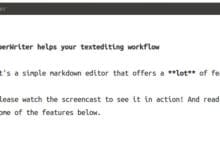Est-il vraiment possible de jouer à Apple Music sous Linux ? La réponse est oui – c’est juste un peu plus difficile et nécessite quelques solutions de contournement.
iTunes est le principal moyen utilisé par les propriétaires d’iPhone et d’iPod pour synchroniser des médias tels que des films, de la musique et d’autres données entre les appareils. Contrairement à Spotify qui a un client Linux natif, Apple n’a pas de version native d’iTunes pour le système d’exploitation Linux. Pire encore, vous ne pouvez même pas transférer les chansons Apple Music que vous avez téléchargées sur Linux pour votre plaisir car elles sont protégées par DRM.
Apple n’a pas encore manifesté d’intérêt à le soutenir.
Cependant, même sans support natif, il existe une doublure argentée pour contourner ce problème en utilisant des moyens alternatifs. Il existe deux méthodes principales pour lire Apple Music sous Linux :
Contenu
1. Supprimer la protection DRM
Comme les autres supports numériques Apple vendus sur iTunes, Apple Music est verrouillé par Digital Rights Management, également connu sous le nom de protection DRM. Avec la protection DRM, vous ne pouvez lire la musique avec un identifiant Apple que sur les appareils autorisés. Cela signifie que si vous souhaitez écouter des pistes sur d’autres plates-formes, vous devrez contourner la protection DRM d’Apple Music et copier les pistes non protégées sur Linux sans installer iTunes.
Pour ce faire, vous aurez besoin d’un outil de suppression de la protection Apple Music DRM comme TunesKit Apple Music Converter, de la dernière version d’iTunes installée sur votre ordinateur, d’un ordinateur exécutant Windows ou Mac OS et d’une clé USB portable.
TunesKit est disponible sur Windows et macOS et peut convertir sans perte les pistes Apple Music verrouillées par DRM vers des formats courants, notamment MP3, WAV, AAC, FLAC et autres pris en charge par Linux.
Suivez les étapes ci-dessous pour supprimer la protection DRM.
1. Lancez TunesKit Apple Music Converter sur votre ordinateur.
2. Cliquez sur « + » en haut au centre (cela charge les chansons hors ligne d’Apple Music vers TunesKit), ou faites glisser les fichiers vers la fenêtre de conversion.
3. Cliquez sur « Formater » (en bas à gauche).
4. Sélectionnez le format de sortie souhaité.
5. Ajustez les paramètres comme le canal, le codec, l’échantillon ou le débit binaire si vous le souhaitez.
6. Cliquez sur « Convertir pour TunesKit » pour convertir les pistes DRM Apple Music en formats non DRM.
7. Accédez à votre dossier Historique pour trouver les chansons sans DRM.
8. Connectez votre clé USB à Linux.
9. Copiez les chansons sans DRM sur Linux.
Une fois tout cela fait, vous pouvez confortablement profiter d’Apple Music sans iTunes sur votre machine Linux.
Exécutez iTunes sur Linux via VirtualBox
C’est un peu une triche car cela nécessite que vous installiez VirtualBox et Windows sur votre ordinateur Linux, mais cela devrait fonctionner.
Pour exécuter iTunes sur Linux à l’aide de cet outil, vous aurez besoin d’une version de Windows à installer dans VirtualBox et devrez suivre les étapes ci-dessous.
1. Installez VirtualBox dans votre distribution Linux. Il doit être disponible dans le référentiel ou dans le gestionnaire de logiciels.
3. Lancez et suivez les instructions à l’écran pour créer un ordinateur Windows virtuel. (Vous aurez peut-être besoin du disque d’installation de Windows).
4. Une fois Windows installé, lancez votre navigateur Web préféré pour Windows.
5. Téléchargez iTunes depuis Apple.
6. Installez iTunes sous Windows.
Vous pouvez maintenant lire votre Apple Music sur un ordinateur Linux.
Exécutez iTunes sur Linux via Wine
Wine est une couche de compatibilité qui peut exécuter des applications Windows dans plusieurs systèmes d’exploitation compatibles POSIX tels que macOS, Linux et BSD. Il traduit les appels d’API Windows en appels POSIX au lieu de simuler la logique Windows interne comme un émulateur ou une machine virtuelle. De cette façon, les pénalités de mémoire et de performances des autres méthodes sont éliminées, ce qui vous permet d’intégrer proprement les applications Windows sur votre bureau.
iTunes 12.x a reçu une note d’argent dans Wine DB, il fonctionnera donc bien sur Linux, bien qu’avec quelques bugs et problèmes.
Pour installer iTunes sur Linux à l’aide de Wine, utilisez Ubuntu 18.04 et suivez les instructions ci-dessous.
1. Ouvrez un terminal et tapez :
2. Ouvrez votre navigateur et accédez à ce site Apple pour télécharger le fichier d’installation iTunes 64 bits. Enregistrez le chemin du dossier dans lequel vous enregistrez le fichier d’installation d’iTunes.
3. Dans votre terminal tapez :
4. L’installation démarre et s’exécute. Une fois terminé, vous pourrez lancer iTunes.
C’est probablement le meilleur que vous obtiendrez pour l’instant ou du moins jusqu’à ce qu’Apple décide de publier une version d’iTunes pour Linux (ce qui n’est probablement jamais le cas).
Pouvez-vous écouter vos jams préférés sur iTunes depuis votre machine Linux maintenant ? Partagez votre expérience dans les commentaires ci-dessous.
Crédit d’image: TunesKit, LinuxHint, Italywallpaper
Cet article est-il utile ? Oui Non